Инсталација оперативног система Виндовс на Мац
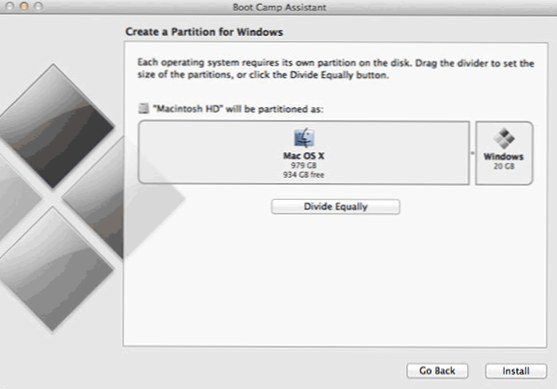
- 1214
- 131
- Mr. Wilbert Price
Често се то догоди да након куповине Аппле рачунара - БЕ ИТ МАЦБООК, ИМАЦ или МАЦ МИНИ, корисник мора да инсталира и Виндовс на њега. Разлози за то могу бити различите - од потребе да се инсталирају одређени програм за рад, који постоји само у опцији Виндовс све до жеље да игра савремене играчке, које се, слично, произведу у већој мери за оперативни систем од Мицософта. У првом случају може постојати довољно лансирања Виндовс апликација у виртуелној машини, најпознатија опција је паралела радна површина. Ово неће бити довољно за игре, због чињенице да ће брзина прозора бити мала. УПДАТЕ 2016 БЕЕ Детаљна упутства за последњи ОС - Инсталација оперативног система Виндовс 10 на Мац.
Овај чланак ће говорити о инсталирању Виндовс 7 и Виндовс 8 на Мац рачунарима као други оперативни систем за преузимање - Т.е. Када укључите рачунар, моћи ћете да одаберете жељени оперативни систем - Виндовс или Мац ОС Кс.
Оно што ће бити потребно за инсталирање Виндовс 8 и Виндовс 7 на Мац
Пре свега, требаће вам носач за инсталацију са Виндовс-ом - ДВД диск или фласх диск за покретање. Ако још нису, онда услужни програм са којим ће се инсталирати Виндовс омогућава вам да створите такав превозник. Поред овога, препоручљиво је имати бесплатан флеш уређај или меморијску картицу са системом датотека масног датотека, за који ће се у поступку бити учитавати сви управљачки програми потребни за правилан рад Мац рачунара у Виндовс-у. Процес учитавања се такође аутоматски изводи. Виндовс ће бити потребно најмање 20 ГБ простора на тврдом диску.
Након што имате све што вам је потребно, покрените услужни програм за покретање система за покретање помоћу претраге рефлектора или из одељка "услужног програма" апликација. Биће вам понуђено да означите чврсти диск истицањем на ИТ-у да бисте инсталирали Виндовс оперативни систем.
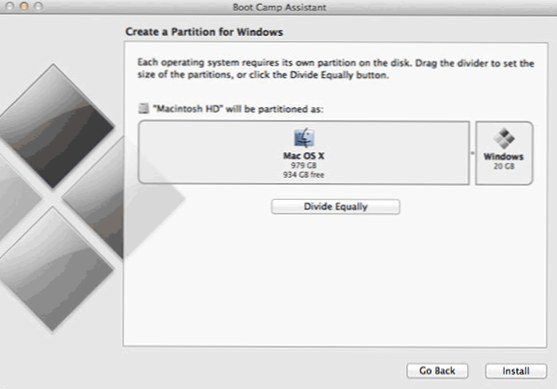
Избор диска за инсталирање Виндовс-а
Након обележавања диска, биће предложен да одабере задатке за обављање:
- Креирајте Виндовс 7 Инсталл диск - Креирајте Виндовс 7 инсталациони диск (креиран је диск или флеш уређај за инсталирање Виндовс 7. За Виндовс 8, такође бирамо ову ставку)
- Преузмите најновији софтвер за Виндовс подршку са Аппле-а - преузмите потребан софтвер са Аппле веб странице - учитава возаче и програме које су вам потребне за рад у Виндовс-у и програму. Потребан вам је засебан диск или флеш уређај у формату масти да бисте их сачували.
- Инсталирајте Виндовс 7 - Инсталациони Виндовс 7. Да бисте инсталирали Виндовс 8, такође би требало да одаберете ову ставку. Када бирате, након поновног покретања рачунара, аутоматски ће прећи на инсталирање оперативног система. Ако се то не догоди (што се дешава), када укључите рачунар, кликните на АЛТ + опцију да бисте изабрали диск са којим се морате оптеретити.
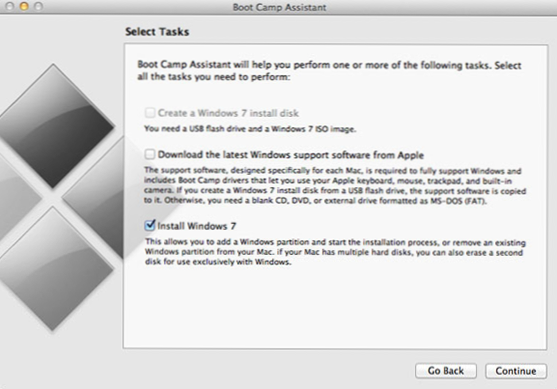
Одабир задатака за уградњу
Уградња
Након поновног покретања вашег МАЦ-а, почеће стандардна уградња Виндовс-а. Једина разлика је, истовремено бирајући диск за инсталацију, морат ћете форматирати диск помоћу ознака боотцамп-а, за то при избору диска, кликните на "Конфигуришите", а затим формат и, по завршетку форматирања на овај диск и наставите да инсталирате Виндовс на овај диск.
Процес инсталације Виндовс 8 и Виндовс 7 детаљно је описан у ова упутствима.
По завршетку инсталације покрените датотеку подешавања са диска или флеш уређаја, на којој су возачи Аппле-а преузети у програму Боот Цамп. Вриједно је напоменути да званично Аппле не пружа возаче за Виндовс 8, али већина њих ће се успешно инсталирати.
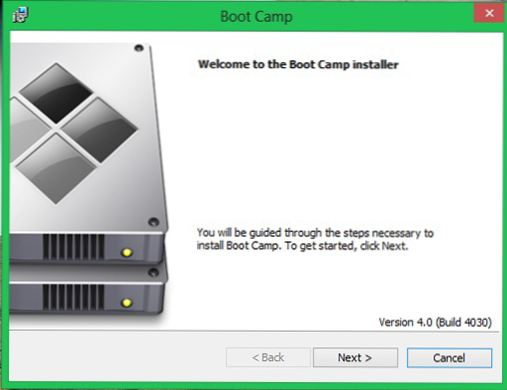
Инсталација управљачких програма и услужних програма
Након успешне инсталације Виндовс-а, такође се препоручује за преузимање и инсталирање свих ажурирања оперативног система. Поред тога, препоручљиво је ажурирати управљачке програме за видео картицу - оне које су преузете кућним кампом нису ажуриране веома дуго времена. Ипак, с обзиром на чињеницу да су видео чипови који се користе на рачунару и Мац су исти, све ће радити.
Следећи проблеми се могу појавити у оперативном систему Виндовс 8:
- Када притиснете тастере за подешавање јачине и светлине на екрану, не појављује се показатељ њихових промена, док функција сама ради.
Друга тачка за обраћање пажње је да се различито понашају разне МАЦ конфигурације након инсталирања Виндовс 8. У мом случају није било посебних проблема са МацБоок Аир-ом средином 2011. Ипак, судећи према преиспитивањем других корисника, у неким случајевима се налази трептајни екран који не ради у додирној табли и бројним другим нијансама.
Виндовс 8 Време за учитавање на МацБоок Аир-у било је око минуте - на Сони Ваио лаптоп са језгро И3 и 4 ГБ меморије, учитавање је два до три пута бржа. У раду Виндовс 8 на Мац-у показао се много брже него на редовном лаптопу, поента је највјероватније у ССД-у.

